如何添加gk888t的打印机win10 win10怎么安装gk888t打印机
更新时间:2022-11-11 11:23:00作者:huige
当我们要在电脑中使用打印机的时候,就肯定先要安装添加打印机才可以正常打印,可是近日有win10系统用户在购买gk888t打印机之后,却不知道要如何添加到电脑中,为了帮助到大家,本文这就给大家讲解一下win10安装gk888t打印机的详细方法。
推荐:windows10纯净版下载
方法步骤如下:
1、下载斑马GK888t的打印驱动程序,下载后解压到当前目录。
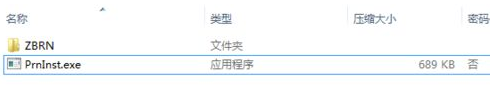
2、双击解压目录里的“PrnInst.exe”进行安装,并点击“下一步”。
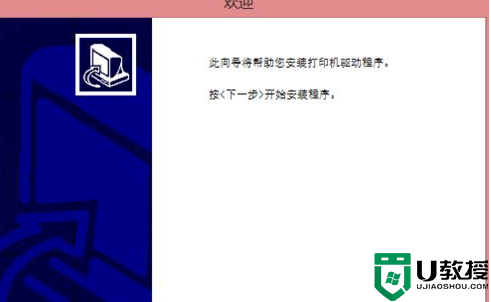
3、点击“安装打印机”。
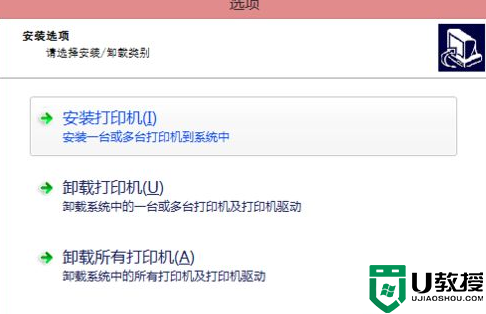
4、制造商选择“ZDesigner”,打印机选择“ZDesigner GK888t”。
注意,这里一定不能选择带“ZPL”或“EPL”的,否则可能会导致不能打印。这也是大部分客户遇到的问题,千万要注意。
选择好后,点击“下一步”。
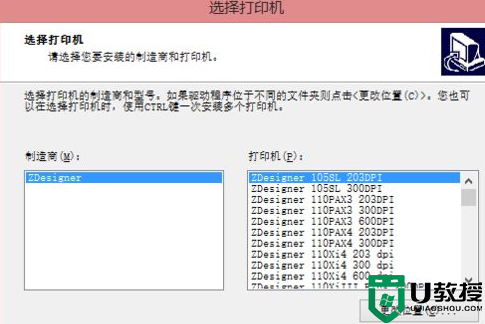
5、端口这里要选择usb001,如果没有,可以先不选。语言选择简体中文。点击“下一步”
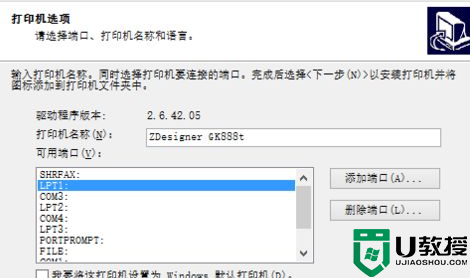
6、这两个选择框可以都不选,点击“完成”。

7、稍等一会儿,打印机驱动就安装好了。我们可以在电脑控制面板的设备和打印机里,看到新安装的斑马GK888t热敏打印机。
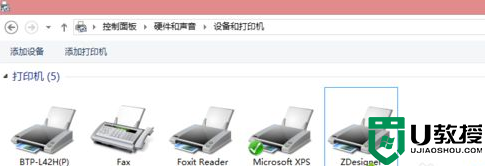
以上给大家讲解的就是如何添加gk888t的打印机win10的详细内容,大家可以学习上面的方法步骤来进行添加,希望可以帮助到大家。
如何添加gk888t的打印机win10 win10怎么安装gk888t打印机相关教程
- window10网络打印机安装方法 win10电脑如何添加网络打印机
- 如何添加pdf虚拟打印机W10 win10添加pdf虚拟打印机步骤
- w10怎么添加打印机 win10添加打印机的教程
- win10添加网络打印机怎么操作 window10添加网络打印机的方法
- 如何给wing10安装打印机 怎么在win10系统中安装打印机
- Win11如何添加网络打印机 Win11添加网络打印机的方法 系统之家
- win10添加打印机输入码无效怎么回事 win10电脑添加打印机显示输入码无效如何处理
- 得力打印机win10无法添加怎么办 win10添加不了得力打印机如何解决
- windows10安装pdf虚拟打印机方法 win10如何安装pdf打印机
- win10如何添加局域网打印机
- Win11如何替换dll文件 Win11替换dll文件的方法 系统之家
- Win10系统播放器无法正常运行怎么办 系统之家
- 李斌 蔚来手机进展顺利 一年内要换手机的用户可以等等 系统之家
- 数据显示特斯拉Cybertruck电动皮卡已预订超过160万辆 系统之家
- 小米智能生态新品预热 包括小米首款高性能桌面生产力产品 系统之家
- 微软建议索尼让第一方游戏首发加入 PS Plus 订阅库 从而与 XGP 竞争 系统之家
win10系统教程推荐
- 1 window10投屏步骤 windows10电脑如何投屏
- 2 Win10声音调节不了为什么 Win10无法调节声音的解决方案
- 3 怎样取消win10电脑开机密码 win10取消开机密码的方法步骤
- 4 win10关闭通知弹窗设置方法 win10怎么关闭弹窗通知
- 5 重装win10系统usb失灵怎么办 win10系统重装后usb失灵修复方法
- 6 win10免驱无线网卡无法识别怎么办 win10无法识别无线网卡免驱版处理方法
- 7 修复win10系统蓝屏提示system service exception错误方法
- 8 win10未分配磁盘合并设置方法 win10怎么把两个未分配磁盘合并
- 9 如何提高cf的fps值win10 win10 cf的fps低怎么办
- 10 win10锁屏不显示时间怎么办 win10锁屏没有显示时间处理方法

